【無料】画像・写真の切り抜き方法とおすすめアプリ・ツール5選【2025年最新版】

写真から人物やペット、特定の物体などをはさみで切り抜くように取り出してくる「切り抜き」加工は、写真合成を行う際やコラージュやスタンプを作成する際に必ず必要になる写真加工スキルの一つです。
その加工方法は大きく二つあり、1つはハサミで紙を切るのと同じように、フリーハンドで切り抜きたい物体の輪郭を指定する方法、もう1つは写真加工アプリやソフト自体が自動で切り抜いてくれる方法です。自動であっても精度が不安定なため、結局細かな作業が必要になることは否めません。
しかし、最近は AI 認識機能を搭載したアプリやソフトも登場しており、かなりの精度で人物の輪郭を抜き出すことが可能になってきました。今回は、画像切り抜きの際に活用したいアプリ・ソフトのおすすめ 5 選と、実際の加工方法をご紹介していきます!
パソコン向けソフトをお探しの方は【PC編】、スマホ向けのアプリをお探しの方は【スマホ編】のコーナーをご覧ください。
- 画像・写真の「切り抜き」とは?
- 【PC編】画像切り抜き・人物切り抜きおすすめツール 5選
- オブジェクト選択機能でワンタッチ切り抜き「PhotoDirector」
- オンラインで画像切り抜きができるサイト「MyEdit」
- フリーソフトで画像切り取りも可能「GIMP」
- ポートレート背景削除 AI で人物切り取り「Luminar」
- シンプルながら写真切り取りもしっかりできる「PhotoPad」
- 【スマホ編】画像切り抜き・人物切り抜きに最適なアプリ 5選
- AI 機能で人物切り抜きが可能なアプリ「PhotoDirector」
- 切り抜きツール&合成も「PicsArt」
- 自動切り抜き機能あり「PhotoRoom」
- 画像切り抜きツール搭載アプリ「Snapseed」
- 画像切り抜きに特化したアプリ「背景透明化」
- 【スマホ編】画像・写真から人物を切り抜く方法
- 画像編集ソフト・アプリに欲しい機能
- まとめ
画像・写真の「切り抜き」とは?
画像や写真の「切り抜き」とは、もとの写真から人物や物などを切り取ってしまう編集のことを指します。例えば下のような写真から女性だけを切り抜きし、他の写真と合成するような加工に良く活用されます。他にも、コラージュを作成したりする際にも役立つ機能ですね。
輪郭通りにきれいに切り抜くことは非常に手間を要した作業なのですが、最近では AI を活用した人物認識機能を搭載した写真加工アプリも登場し、非常にかんたんに人物切り抜きを行うことができるようになりました。


【PC編】画像の切り抜き・人物切り抜きおすすめツール 5選
ここからは、パソコン向けの画像切り抜きにおすすめのソフト/ツールをご紹介していきます!
1. オブジェクト選択機能でワンタッチ切り抜き「PhotoDirector」

PhotoDirector は CyberLink が開発している画像編集ソフトで、シンプルな操作方法ながら AI を搭載したユニークな画像編集も可能なことから人気のソフトです。CyberLink は全世界で愛用される動画編集ソフト PowerDirector をリリースしている会社で、蓄積されたノウハウや開発技術の高さでも知られます。
得意な AI 認識技術を活用した高性能なオブジェクト区別ツールを搭載しており、写真から人物やペットなどの部分は切り抜いて、それ以外の背景を透過させるような時間のかかる加工も、非常にかんたんに行うことができます。

もちろん、画像加工における基本的な機能をすべて備えているのに加え、AI 技術を搭載した「空の置き換え」「オブジェクト除去(消しゴム機能)」「高画質化」など、かんたんにプロ級の編集も可能です。なお PhotoDirector のダウンロードは無料で、体験期間もありますので、是非この機会に1度ダウンロードして実際にその使用感を確かめてみる事をおすすめします。ダウンロードは上記リンクからどうぞ。
【関連記事】:【無料】画像・写真編集加工ソフト おすすめ5選
2. オンラインで画像切り抜きができるサイト「MyEdit」

MyEdit(マイエディット)はダウンロード不要、ブラウザ上で操作できる無料画像編集オンラインサイトで、AI 機能で画像を切り抜いて png 形式で保存出来ます。
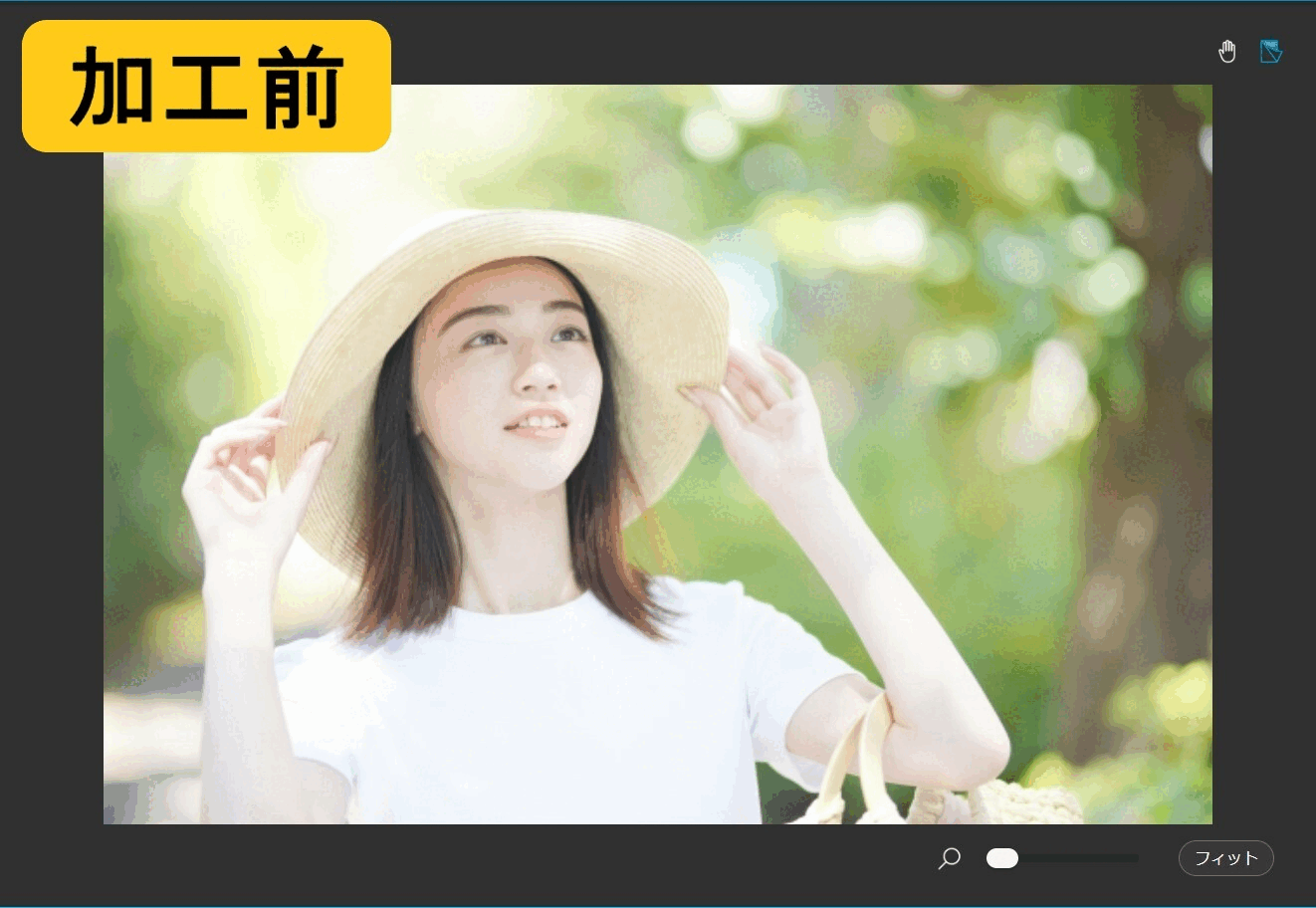
そのほか、ピンぼけや手ぶれの補正、画像ノイズの除去などもオンラインで出来ます。MyEdit は上記ボタンリンクからアクセスできますので、興味がある方は利用してみてください。
3. フリーソフトで切り抜きも可能「GIMP」

GIMP(ギンプ、ジンプ)は、Photoshop などの高額なソフトに匹敵するくらい複雑な写真編集ツールから基本的なツールまでを網羅しているにも関わらずフリーで提供されているソフトです。
レイヤー編集機能やマスク、エフェクトなどの基本的な機能が揃っている他、ユーザーが作成した無料のプラグインをダウンロードする事でさらに機能を拡張することが可能です。
ただし、ユーザーに最適化されたインターフェイスなどは備わっていないため、初心者や中級者にとっては複雑な編集技術の使い方を習得するには少々時間がかかるでしょう。また、無料であるがゆえにサポートは存在せず、操作に行き詰った場合などは、有志が用意したユーザーコミュニティ(ほとんどが英文)などを調べる他ありません。そのため、写真加工の初心者には、かなりハードルが高くなっています。
4. ポートレート背景削除 AIで人物切り取り「Luminar」

Luminar(ルミナー)は SKYLUM 社が開発しリリースしている画像編集ソフトで、初心者でも直観的な操作が可能なうえ、AI 技術も搭載しているため、ユニークな写真加工もかんたんにできる画像編集ソフトです。切り抜きも、AIを搭載したポートレート背景除去機能があるので、手早く加工をすることが可能です。
5. シンプルながら画像切り抜きもしっかりできる「PhotoPad」

PhotoPad(フォトパッド)は、画像の編集や加工に必要なツールがシンプルな操作感で使え、簡単にプロ並みの作品を作れます。機能的にはレタッチや修正、様々なエフェクト、RAW 画像の編集など画像加工に要求される基本的な機能を揃えています。また著作権フリーの素材画像も用意されており、それを編集・加工して使うことも可能です。
ただし、ソフトのダウンロードは無料ですが、営利目的で使用する場合はライセンス料を支払う必要があります。使用感を試したいなら、まずは無料版を使ってみるのがおすすめです。
【スマホ編】画像切り抜き・人物切り抜きに最適なアプリ 5 選
ここからは、スマホ向けの画像切り抜きにおすすめのアプリをご紹介していきます!
1. AI 機能で人物切り抜きが可能なアプリ「PhotoDirector」

画像・人物切り抜きを行うアプリ選びで特に重要となる「切り抜きのしやすさと精度」が非常に秀逸なのが PhotoDirector です。AI を搭載していて、自動で切り抜く範囲を読み取ってくれますし、その精度がとても高いのが特徴です。
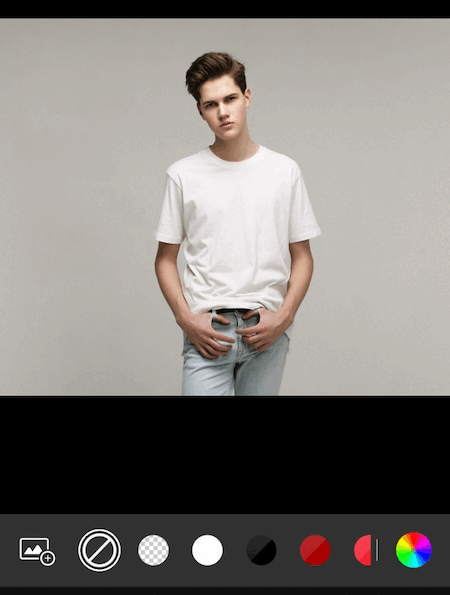
また、AI でうまく読めなかった部分はブラシ&消しゴムツールを使って手動で細かく調整も可能ですので、非常にクオリティの高い写真合成をすることができます。
PhotoDirector には基本的な画像加工機能はほとんど搭載されており、画像ノイズ除去や被写体消しゴム除去機能、さらにはイラスト化加工なども AI 搭載機能で行うことができます。なお、アプリ版「PhotoDirector」は無料でインストール出来ますので、実際にその使用感を確かめてみる事をおすすめします。
【関連記事】:【無料】写真の人・いらないところを消すアプリ・ツールおすすめ6選 iPhone & Android
2. 画像切り抜きツール&合成も「PicsArt」

PicsArt (ピックスアート)は大人気の画像編集アプリで、フィルタ・エフェクト・文字入れ・スタンプ・コラージュなど、画像編集に必要な機能は盛り込まれており、それぞれの効果を重ねて加工できるのが特徴です。使い勝手の良いツールが多く、初心者でも簡単にオリジナルな 1 枚を加工・編集することができます。
3. 自動人物切り抜き機能あり「PhotoRoom」

PhotoRoom (フォトルーム)はフリマアプリの商品撮影用として人気ですが、もちろん人物の切り抜きや背景交換などもできます。基本的な機能は備わっており SNS への投稿機能などもあり、スマートフォン向け写真編集アプリとしては使い勝手が良いです。ただ、無料ではウォーターマーク(透かし)が入ってしまうため、透かしなしの画像を作成したい場合はおすすめできません。
4. 画像切り抜きツール搭載アプリ「Snapseed」

Snapseed(スナップシード)は Google がリリースしている画像処理アプリで、29 種類のツールとフィルタが搭載されています。
基本的な機能はほぼすべて網羅されているので、画像処理アプリとしては完成度が高いですが、UI の配置や使い勝手は少々煩雑で画像処理に慣れていない人にとっては少し使いにくさを感じるでしょう。完全無料ですので、画像処理の練習をするにはおすすめです。
5. 画像切り抜きに特化したアプリ「背景透明化」
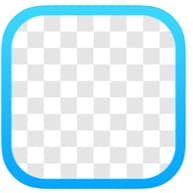
背景透明化は、「切り抜き」だけに特化したアプリで、特に操作の必要もなくスマートフォンの写真フォルダから画像を選択するだけで自動で画像を切り抜いてくれます。もしイメージ通りに消えない時は「手動」で行うことも可能です。ただ、「切り抜き」に特化したアプリですので他の画像処理アプリと比べると出来る事は少なくなります。
本当の意味で「写真切り抜き」だけを行いたい人にはおすすめかもしれません。
【スマホ編】画像・写真から人物を切り抜く方法
【スマホ編】のランキング発表も終わりましたので、「画像・写真から人物を切り抜く方法」を簡単に解説しておきます。
今回は #1. でご紹介している PhotoDirector のアプリ版を使って解説していきます。
今回は、下の写真を使って写真の人物を切り抜き、他の写真に合成するまでを解説していきます。

① 画像をインポートする
PhotoDirector アプリを起動すると、下図のような画面が開きます。画面中央左の「編集」をタップしましょう。
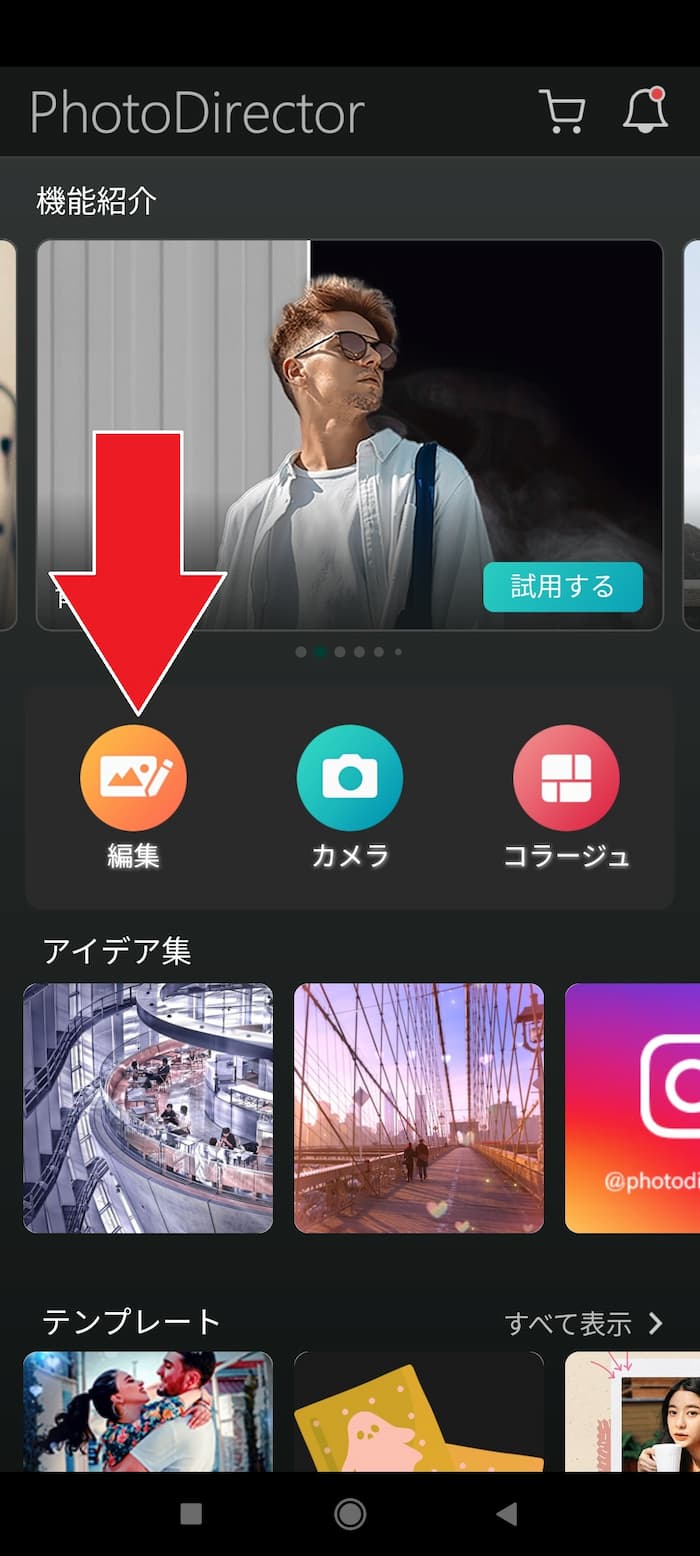
加工・編集を行える素材(写真)の一覧が出ますので、編集したい画像をタップしましょう。
素材を選ぶと、下図のような画面になります。

② 加工を行う
画面下部のメニューは左側にスライドすると、様々なツールが出てきます。

メニューをスライドしていくと「切り抜き」という機能が出てきますので、こちらをタップします。

「切り抜き」をタップすると、下図のように人物を自動認識し自動で切り抜きまで行ってくれます。

③ 合成してみましょう
他の画像を合成するには、画面下部の「写真のアイコン」(下図矢印部分)をタップし、使用できる画像一覧がでてきますので、その中から合成したい画像を選びタップします。
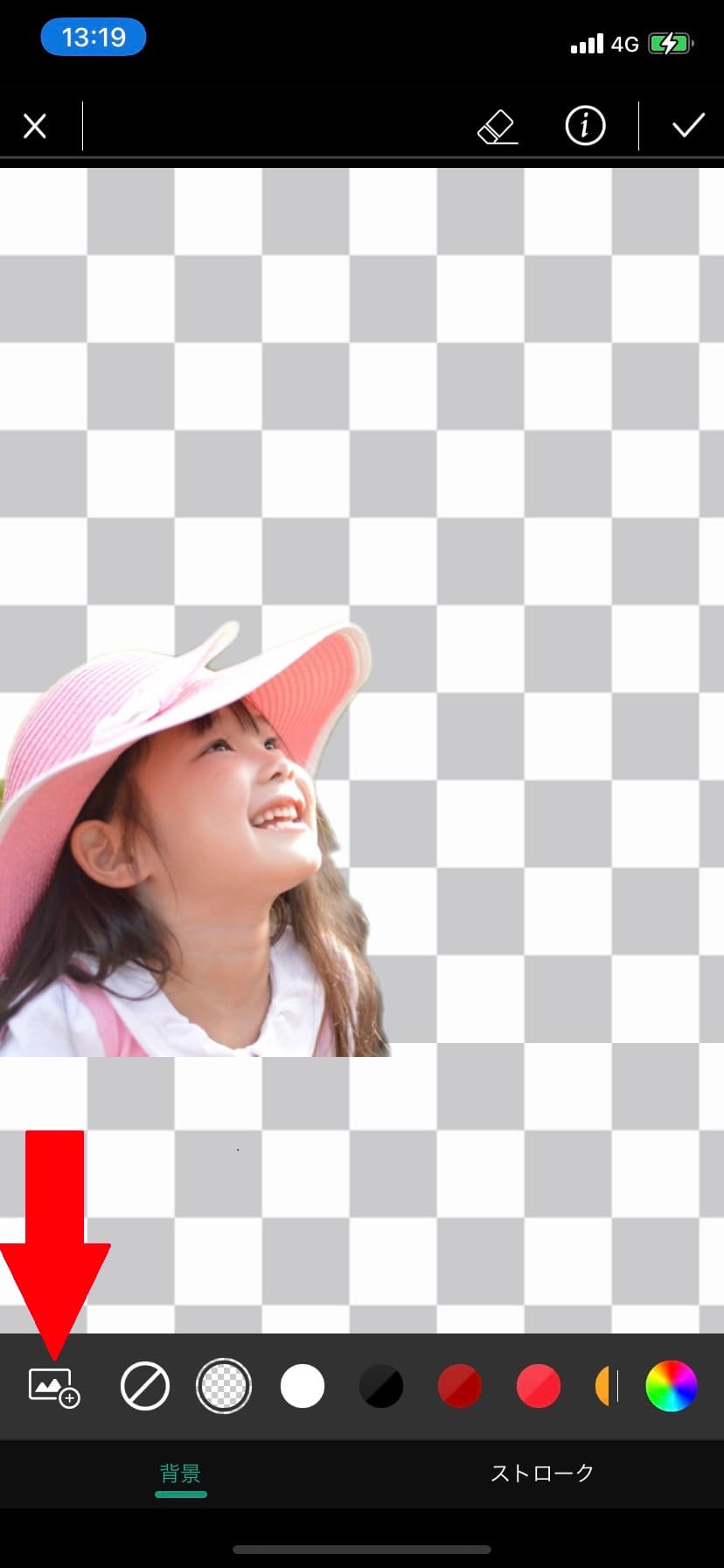
合成したい画像をタップすると、下図のように合成されますので、配置したい所へ合成画像を移動し、場所がきまりましたら保存しましょう。保存は画面右上の「✓(チェック)」をタップします。

こちらが完成した作品です。とてもきれいに切り抜きと合成ができていますね。

画像から任意のオブジェクトを切り抜きと、切り抜いた画像に背景をコラージュ(合成)するところまでやってみました。
ひと昔前までは、このような加工・編集はプロの領域でしたが、いまではスマートフォンのアプリで簡単にできてしまいます。写真の加工・編集に挑戦してみたかったけど、いまひとつ踏み出せなかった人も、これを機にチャレンジしてみてはいかがでしょうか。
画像編集アプリ・ソフトに欲しい機能
さて、写真の「切り抜き」以外にも、写真を編集する際にどんな機能が必要でどんな機能があれば便利かがわからない方もいらっしゃるかと思います。
そこで、この項では写真の「切り抜き」の他にアプリにあれば便利な機能について解説しておきます。ぜひ参考にしてご自分に最適な画像編集アプリを見つけてくださいね。
明るさ、コントラスト、暖かさ、彩度調整
画像編集アプリの標準機能、写真の明るさやコントラスト、彩度の調整を行う機能で、最低限これらの機能がないと画像編集アプリとして話になりません。
オブジェクト除去
写真に写りこんでしまった不要な物体を削除する機能です。「消しゴム機能」として最近の画像編集アプリでは定番の機能になりつつあります。
画像の切り抜き・回転・反転・リサイズ
画像の一部を切り抜いたり、切り抜いた被写体を回転・反転・リサイズ(拡大縮小)したりできる機能です。
小顔・美顔機能
人物をスリムに補正したり、顔を自然に小さく見えるように加工できる機能で。フェイスツールとして、眉毛・鼻・口元などパーツごとに指定して加工できるものも増えています。SNS などに写真をアップロードしている人には欲しい機能ですね。
画像の高画質化
AI 技術の進展により出来るようになった機能の1つとして「画像の高画質化」が上げられます。実際に画質を上げているわけではないですが、画像を拡大してもぼやけずくっきり見えるように加工できる機能です。
背景置き換え
大抵の「画像編集アプリ」には入っている機能で、被写体の背景を置き換える機能です、今回のように人物を「切り抜き」した後、別の背景に置きたい時などに重宝する機能です。最近では AI を用いて簡単にできるようにしているアプリもあります。
SNS へのアップロード機能
加工が終わった写真をそのまま SNS へアップロードできる機能で、写真の使い道が主に SNS 向けな人には重宝する機能でしょう。
上記に挙げた機能は「画像編集ソフト・アプリ」としては一部の機能で「あったら便利」な物を選びました。PhotoDirector では上記の機能は全て備わっています。
まとめ
画像や写真の「切り抜き」に適したアプリ/ツール 5 選の紹介・解説とやり方について解説してきました。
多種多様にリリースされている画像処理アプリの中から「切り抜き」処理と言う観点から厳選しましたが、それぞれに長所や短所があります。その中からアプリの要領や使い勝手、使い道などを考慮して自分にあったアプリを見つけてください。せっかく画像処理アプリをインストールするのであれば、ワンストップで様々な事が出来る方が良いですよね。そういう観点から見るのであれば PhotoDirector が最適解と言えるでしょう。
PhotoDirector は無料でインストールできますので、画像の切り抜きをしたい方は是非下記よりダウンロードしてみてください。
また、MyEdit を試したい方は、下記より AI 自動背景除去を体験できます。
#画像切り抜き #写真加工 #合成 #コラージュ




